Custom Shepard headmorph importer pour blender
Depuis un certain temps (ou un temps certain selon le point de vue…), je suis totalement accaparée par Mass Effect. Ça a commencé évidemment par jouer les 3 jeux (plusieurs fois), puis par la lecture de quelques fanfics (j’en ai trouvé quelques unes excellentes dernièrement), des ébauches de fanfics restées lettre morte de ma part, la recherche de fanarts sur le sujet pour enchaîner par en faire quelques uns moi-même.
En recherchant des infos sur ces derniers sujets, je suis tombée sur cet excellent post de Nhaneh sur tumblr qui explique comment importer son propre Shepard (celui qu’on a mis si longtemps à paramétrer au début du jeu, pas le default Shepard tout vilain) dans 3dsmax et qui fournit un script pour ce faire.
Ni une, ni deux, j’ai téléchargé la version d’essai de 3ds max pour l’essayer et constater avec plaisir que ça marche du tonnerre. Mais après le plaisir initial de cette découverte est venue la frustration : le script c’est pour 3ds max et j’ai pas l’intention de le conserver/le pirater/abandonner Blender juste pour ça.
Je me suis donc dit que quelqu’un quelque part avait bien du porter ce script pour Blender, mais malheureusement mes recherches n’ont rien donné. J’ai donc retroussé mes manches et me suis lancée!
Et tada, au cas où ça intéresse quelqu’un d’autre que moi, le script est terminé et semble fonctionner plutôt pas mal.
Et ci-dessous la procédure à suivre donc pour importer votre propre Shepard dans Blender. Cette procédure suppose que vous savez déjà comment extraire les assets du jeu avec umodel de gildor.
Outre Blender, vous aurez donc besoin des choses suivantes :
– Gibbed save game editor que vous trouverez ici.
– Le script que j’ai développé que vous pouvez télécharger ci-dessous pour blender v2.7x (testé dans blender 2.70a) et blender 2.8x (testé dans blender 2.91.2):
La première chose à faire est d’exporter le headmorph grâce au Gibbed Editor.
Pour cela, ouvrir Gibbed.MassEffect3.SaveEdit.exe et charger une sauvegarde du Shepard que l’on souhaite importer en cliquant sur open.
Ensuite, aller sur l’onglet Player/Appearance, puis cliquer sur headmorph/export to file :

On obtient ainsi un fichier .me3headmorph (ou .me2headmorph si on utilise le Gibbed Editor de Mass Effect 2 et une sauv Mass Effect 2).
Maintenant, on se rend dans blender et on importe le psk du custom shepard dont on a besoin (à noter si vous utilisez blender 2.9x: vous aurez besoin de la nouvelle version de l’importer psk développée par Befzz et que vous pouvez trouver sur Github ):
– Pour Femshep, le psk en question se nomme « HMF_HED_PROCustom_MDL.psk » et se trouvera dans « BIOG_HMF_HED_PROMorph_R/Custom »
– Pour BroShep, c’est « HMM_HED_PROCustom_MDL.psk » dans « BIOG_HMM_HED_PROMorph_R\Custom »
ATTENTION: dans blender 2.9x avec l’addon psk de Befzz, vous DEVEZ décocher l’option ‘scale down’ lors de l’import que pour le script fonctionne :

Si vous n’avez pas encore ces fichiers sous la main, il faut les extraire des fichiers du jeu en utilisant umodel de Gildor, vous trouverez toutes les infos nécessaires sur son site ici.
Donc une fois le psk importé, vous devriez avoir quelque chose de ce genre dans Blender :

ATTENTION : le script se basant sur les coordonnées absolues des bones, il est impératif de ne pas déplacer ou redimensionner l’import.
Maintenant, il faut installer le script d’import que vous avez téléchargé au début de l’article dans Blender. C’est un zip qui contient un seul fichier python : ce fichier est à dézipper dans le répertoire script/addons de votre Blender.
Ensuite, se rendre sur File/User Preferences/Addons/Animation et activer le script ‘ME2 and ME3 face importer‘. Cela va ajouter un nouveau panneau dans la partie Object de vos properties :

Cliquer sur le sélecteur de fichier et choisissez le fichier .me3headmorph exporté en début de process.
Le bouton Debug sert juste à ajouter des logs en cas de problème, vous pouvez donc pour l’instant le laisser décoché.
En ayant sélectionné le mesh Custom Shepard, cliquer sur Import HeadMorph
Après une seconde ou deux, vous devriez voir Custom Shepard se transformer en votre Shepard et vous avez terminé!
Un ptit exemple pour finir :
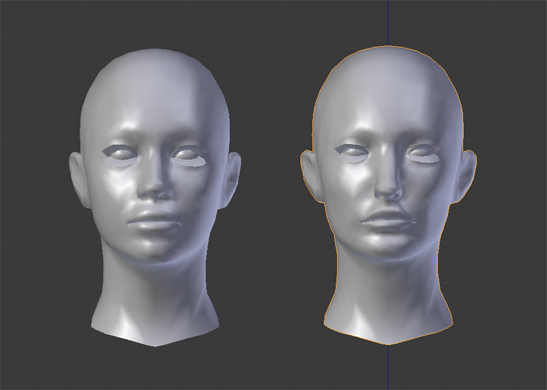
A gauche, nous avons le mesh de la custom FemShep de base et à droite après utilisation du script.
Vous trouverez des exemples plus parlants d’utilisation avec deux de mes Shepards dans cet article.
Amusez-vous bien!
[Modif 17/10/2013] On m’a posé des questions au sujet de l’uv mapping de la tête et comment le corriger puisqu’il n’est pas au top après l’import psk : vous pouvez trouver dans cet article comment réparer l’uv mapping.
[Modif 23/02/2021] Mise à jour pour blender 2.9x